iPhone của bạn đã bị vô hiệu hóa và bạn đang tìm cách khắc phục? Hãy bình tĩnh và làm theo các hướng dẫn sau của mình để khôi phục thiết bị của bạn khỏi tình trạng iPhone Bị Vô Hiệu Hóa. Click xem ngay nhé!
Tại sao iPhone bị vô hiệu hóa?
Một trong những vấn đề phổ biến mà người dùng iPhone thường gặp là tình trạng 'iPhone bị vô hiệu hóa' (iPhone is disabled). Nguyên nhân chính thường là do người dùng quên mật khẩu và đã nhập sai nhiều lần. Khi bạn nhập sai mật khẩu 7 lần liên tiếp, điện thoại iPhone của bạn sẽ bị tạm khóa. Nếu bạn tiếp tục nhập sai 10 lần, thiết bị sẽ tự động xóa toàn bộ dữ liệu và hiển thị thông báo 'iPhone is disabled'.
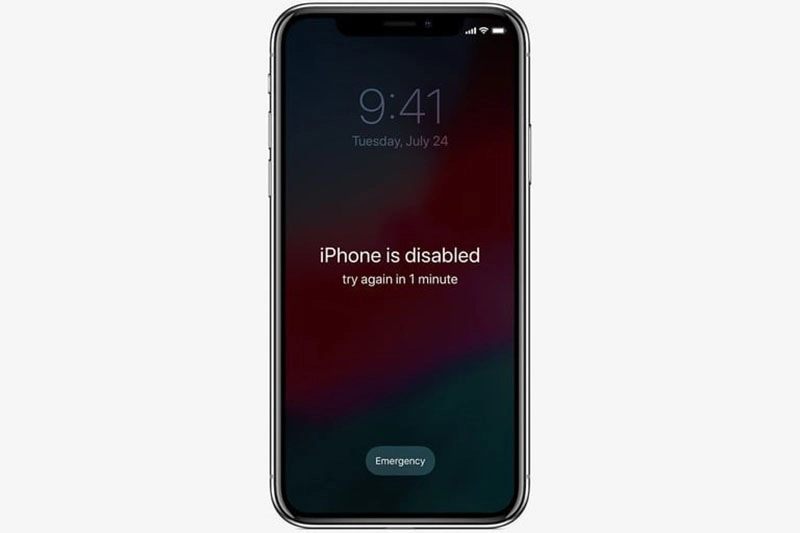
Tuy nhiên, không cần quá lo lắng khi gặp tình huống này, vì có nhiều cách để khắc phục tình trạng này một cách dễ dàng và miễn phí. Bạn không cần phải đưa điện thoại đến các trung tâm sửa chữa. Dưới đây là các phương pháp giúp bạn khắc phục lỗi 'iPhone is disabled' cho các thiết bị từ iPhone X trở lên.
Hướng dẫn xử lý lỗi iPhone bị vô hiệu hóa
Cách 1: sử dụng một số tiện ích trên iTunes
Dưới đây, chúng ta sẽ xem xét các giải pháp hiệu quả để khắc phục tình trạng 'iPhone bị vô hiệu hóa', tùy thuộc vào từng tình huống cụ thể:
+ Trường hợp 1: iPhone chưa kết nối với máy tính và chưa đồng bộ iTunes
- Kết nối iPhone với máy tính qua cáp USB và tắt thiết bị.
- Khởi động iTunes trên hệ thống máy tính. Màn hình máy tính sẽ hiển thị thông báo 'iPhone đang ở chế độ Disable'.
- Giữ đồng thời nút nguồn và nút Home trên iPhone trong một khoảng thời gian. Sau đó, thả nút nguồn và tiếp tục giữ nút Home để đưa iPhone vào chế độ DFU và khôi phục lại thiết bị.
- Đợi cho đến khi màn hình hiển thị thông báo iTunes đã kết nối với iPhone và sau đó nhả nút Home.
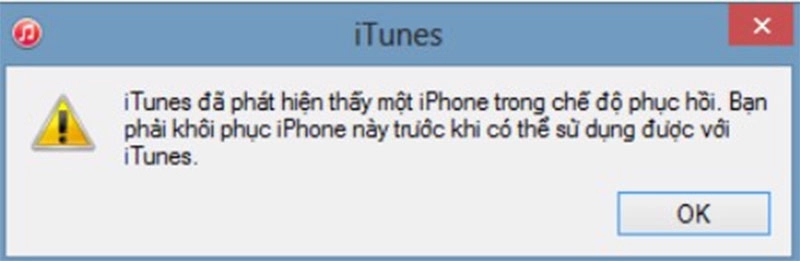
+ Trường hợp 2: iPhone đã kết nối với máy tính và đã sao lưu thường xuyên với iTunes
- Kết nối iPhone với máy tính sau đó mở iTunes.
- Nhấn vào 'Back Up Now' để sao lưu dữ liệu từ iPhone lên máy tính.
- Sau khi quá trình sao lưu hoàn tất, chọn 'Restore Backup' và chọn bản sao lưu dữ liệu gần nhất.
- Chờ đợi quá trình khôi phục hoàn tất và bạn có thể sử dụng iPhone mà không cần mật khẩu.
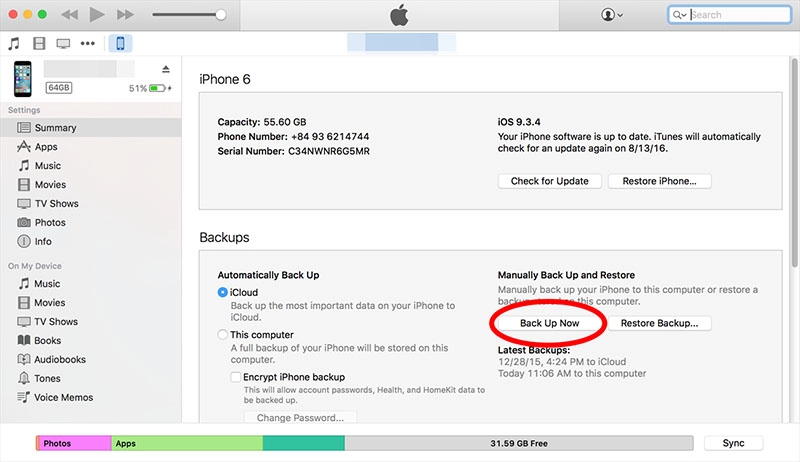
Cách 2: Sử dụng iCloud
- Truy cập trang web icloud.com và đăng nhập vào tài khoản Apple liên kết với iPhone.
- Bạn ấn chọn 'All Devices' để hiển thị danh sách các thiết bị. Tiếp theo, chọn iPhone cần khôi phục.
- Nhấn 'Erase' để xóa mã passcode. Sau đó, sử dụng bản sao lưu gần nhất để khôi phục dữ liệu.
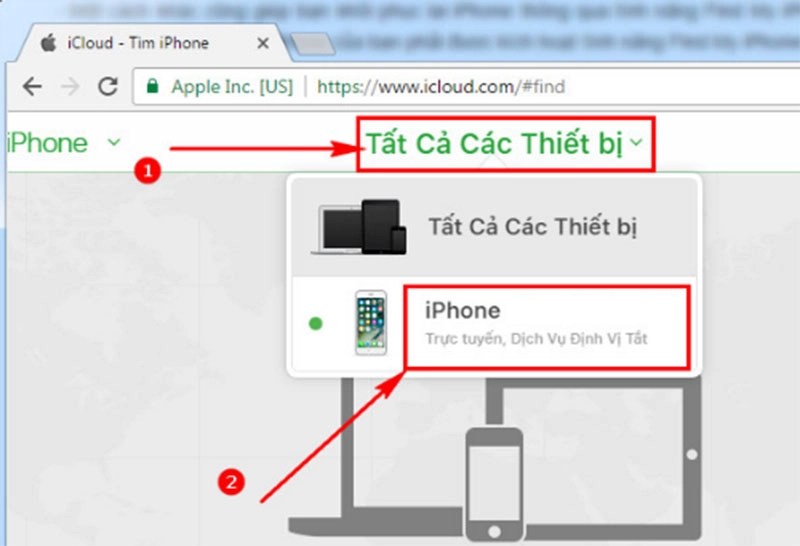
Cách 3: Nên dùng chế độ Recovery
Nếu các cách trên không áp dụng hoặc bạn đã sao lưu dữ liệu, bạn có thể sử dụng chế độ Recovery:
- Kết nối iPhone với máy tính chạy iTunes qua cáp sạc.
- Tắt nguồn iPhone và giữ nút Home khi kết nối lại với máy tính. Đợi cho đến khi màn hình hiển thị 'Connect to iTunes' trên iPhone, sau đó nhả nút Home.
- Trên máy tính, chọn 'OK' và sau đó 'Restore iPhone'. Bạn hãy chọn bản sao lưu gần nhất để khôi phục dữ liệu.
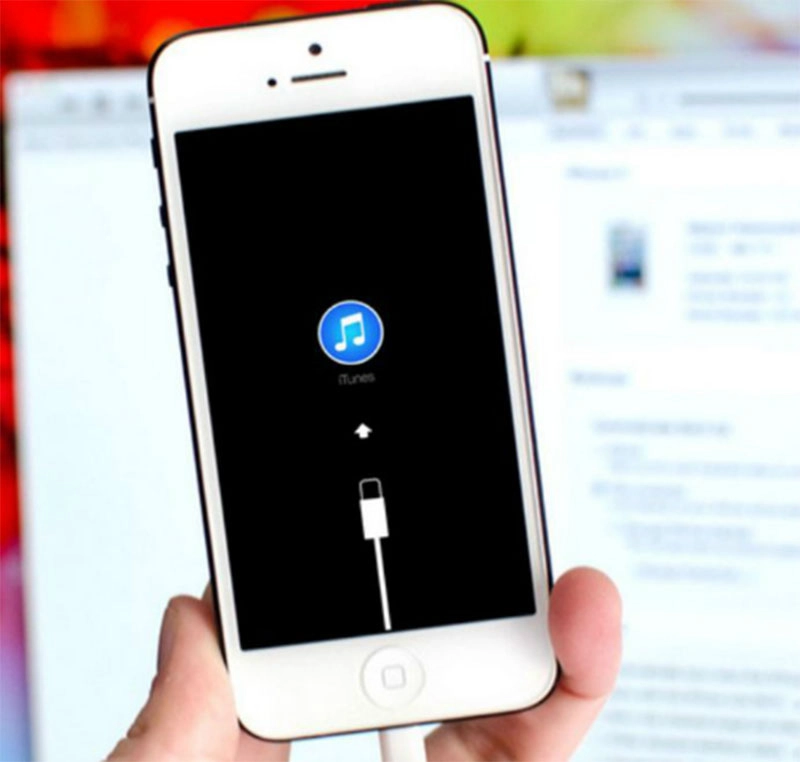
Cách 4: Sử dụng tiện ích Face ID hoặc Touch ID
Nếu có thể, sử dụng Face ID hoặc Touch ID để tránh việc quên mật khẩu.
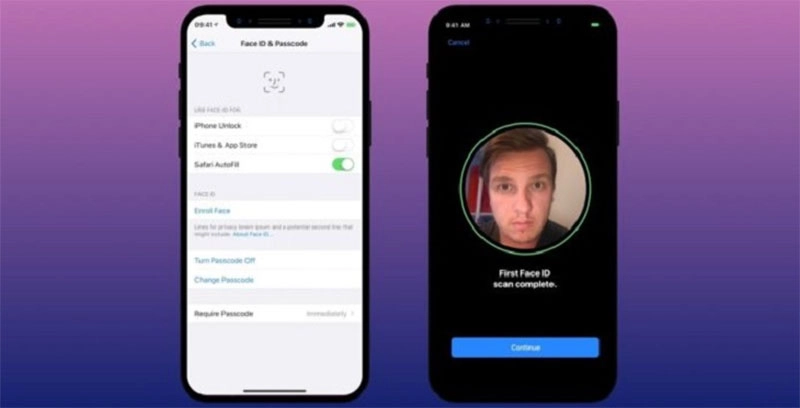
Lưu ý rằng sự thành công của mỗi phương pháp có thể thay đổi tùy thuộc vào tình huống cụ thể của bạn. Mong rằng các giải pháp này sẽ giúp bạn khắc phục tình trạng 'iPhone bị vô hiệu hóa' một cách hiệu quả."
Trên đây là những phương pháp khắc phục tình trạng 'iPhone Bị Vô Hiệu Hóa' một cách nhanh chóng và hiệu quả. Hy vọng rằng các bạn sẽ thực hiện thành công và có thể sử dụng lại iPhone một cách bình thường!





![Thông Số Kỹ Thuật Vivo Y28s 5G [Cập Nhật Mới Nhất 28/6] Thông Số Kỹ Thuật Vivo Y28s 5G [Cập Nhật Mới Nhất 28/6]](https://thuonggiado.vn/img/120x86/uploads/tin_tuc/thong-so-ky-thuat-vivo-y28s-5g.jpg)
![[Cập Nhật] Realme 12 4G Ra Mắt Với Giá Từ 5.5 Triệu Đồng [Cập Nhật] Realme 12 4G Ra Mắt Với Giá Từ 5.5 Triệu Đồng](https://thuonggiado.vn/img/120x86/uploads/tin_tuc/he-lo-realme-12-4g-ngay-ra-mat-voi-man-hinh-oled-120hz-chip-snapdragon-685.jpg)



.jpg)

